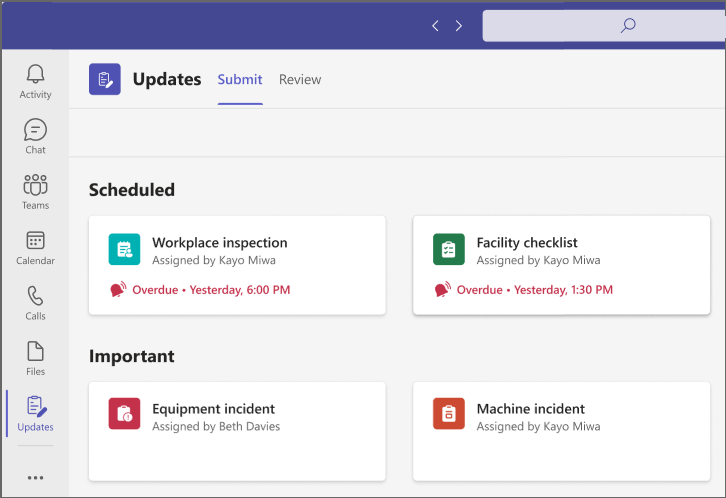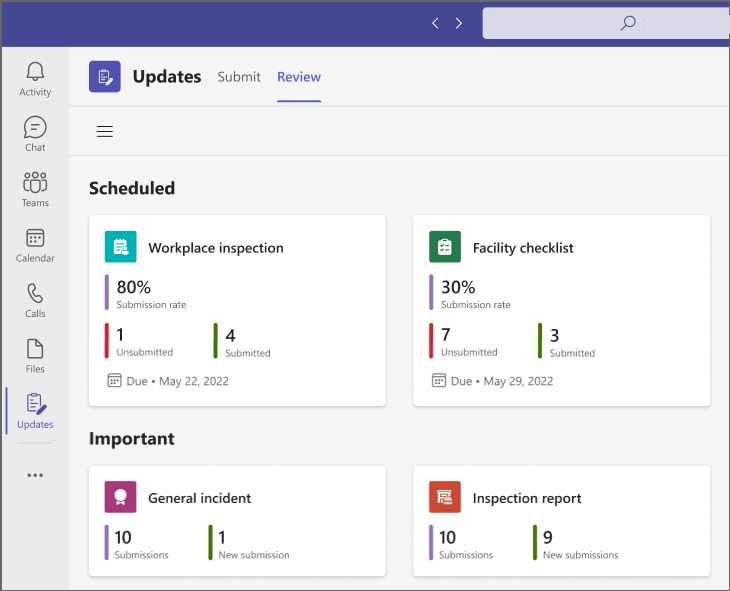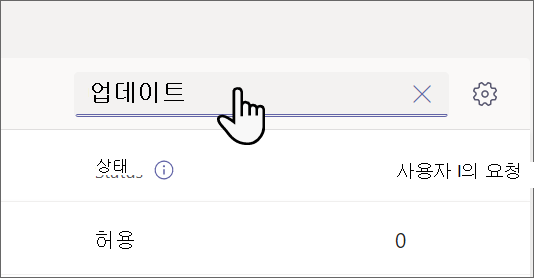Microsoft Teams에서 organization 대한 업데이트 앱 관리
업데이트 개요
Microsoft Teams의 업데이트 앱은 organization 구성원이 업데이트를 만들고, 검토하고, 제출할 수 있는 중앙 집중식 위치를 제공합니다. 업데이트 요청을 만들면 업데이트 앱을 사용하여 organization 필요한 모든 항목을 추적할 수 있습니다. 업데이트 데스크톱과 모바일 모두에서 사용할 수 있습니다.
Teams에서 사용자는 Teams 앱 스토어에서 업데이트 앱을 가져올 수 있습니다. 제출 페이지에 제출해야 하는 모든 업데이트 요청이 표시됩니다. 업데이트 시작 문서를 사용자와 공유하여 사용자가 업데이트 편안하게 사용할 수 있도록 도와줄 수 있습니다.
사용자는 검토 페이지에서 할당한 업데이트를 볼 수 있습니다.
사용자에게 업데이트 요청이 할당되면 Teams 활동 피드에 표시됩니다. 사용자는 업데이트 앱에서 현재 업데이트 요청 및 이전 제출을 모두 볼 수도 있습니다. 또한 누구나 업데이트 요청을 만들고 보낼 수 있습니다.
업데이트 일반적인 비즈니스 시나리오에 대한 기본 제공 템플릿과 사용자 고유의 요청을 만드는 옵션이 함께 제공됩니다. 누구나 새로운 유형의 업데이트에 대한 업데이트 요청을 만들고 다른 사용자에게 작업 상태 동기화하기 위해 업데이트를 제출하도록 요청할 수 있습니다.
시나리오 예
의류 매장의 직원은 매일 매장을 열고 닫을 책임이 있습니다. 매일 아침 교대 근무 책임자가 Microsoft Store 오픈 업데이트를 작성합니다. 이 업데이트에서는 전날 밤 폐점과 관련된 문제를 설명하고, 매장의 청결에 대한 질문에 답변하고, 보충이 필요한 모든 물품을 보고합니다. 업데이트를 제출하면 저장소에 대한 요구 사항과 문제를 빠르고 효율적으로 전달할 수 있습니다. 일일 업데이트는 또한 매장 동료에게 잘 진행되고 있는 것을 강조할 수 있는 기회를 제공합니다.
매장의 제조 시설에서 직원들은 모바일 장치를 사용하여 업데이트 안전 검사를 수행합니다.
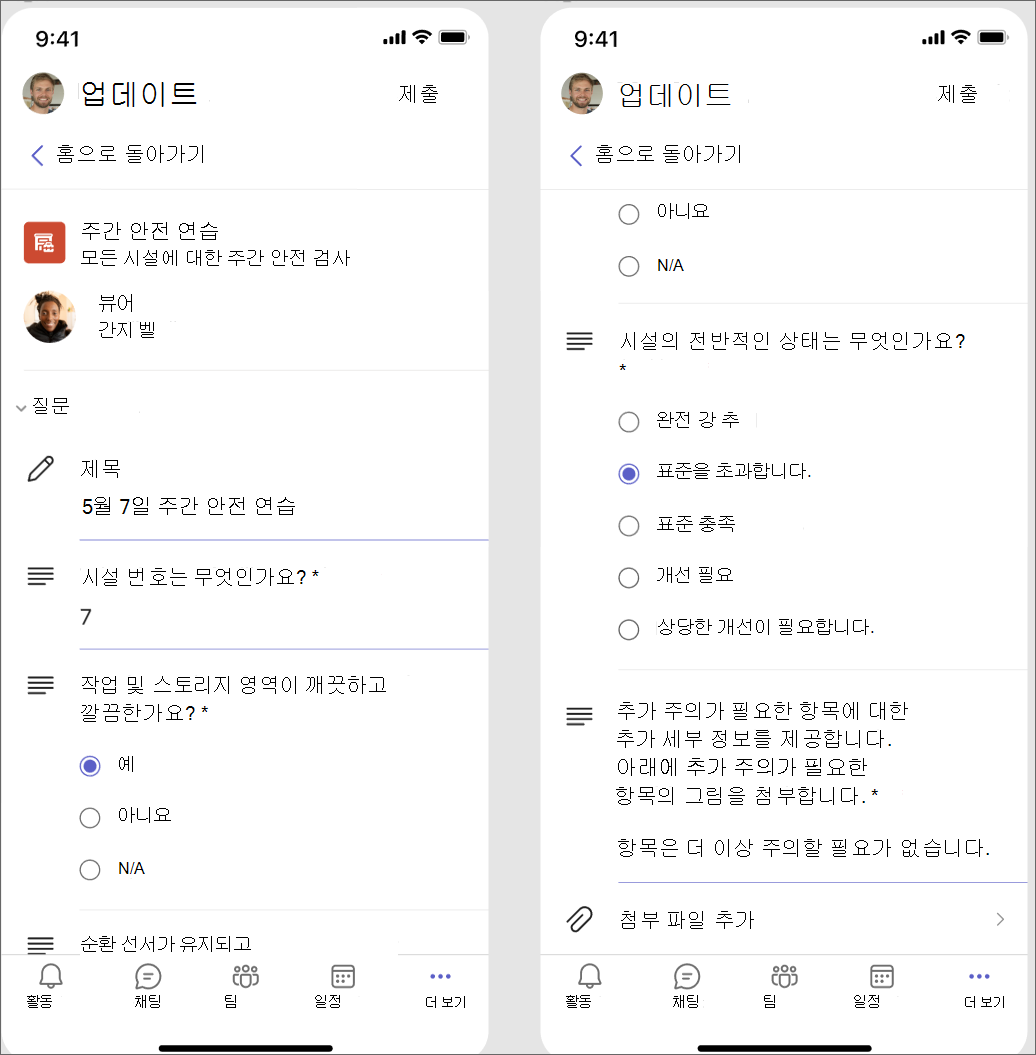
한편, 원격 작업자 팀이 매장의 웹 사이트를 업데이트하고 있습니다. 표준 시간대에 분산되어 있으므로 매일 스탠드업 모임은 편리하지 않습니다. 대신 각 팀 구성원은 진행 상황에 대한 매일 업데이트 보고서를 팀 리더에게 제출합니다.
업데이트 lookbook을 다운로드하여 업데이트 수행할 수 있는 작업의 더 많은 예제를 확인합니다.
필요한 권한 및 라이선스
업데이트 배포하려면 다음 항목에 대한 권한이 필요합니다.
Microsoft Dataverse 데이터베이스를 만들 수 있는 권한입니다.
powerautomate.microsoft.com 계정입니다.
대상 환경에서 관리자 역할.
Power Automate, Office 365 또는 Dynamics 365 대한 라이선스입니다.
Microsoft Dataverse를 사용하는 스토리지
CDM(Common Data Model)은 Microsoft Dataverse의 비즈니스 및 분석 애플리케이션에서 사용하는 공유 데이터 언어입니다. Microsoft와 파트너가 게시한 표준화되고 확장 가능한 데이터 스키마 집합으로 구성되며, 이를 통해 애플리케이션 및 비즈니스 프로세스에서 데이터의 일관성과 의미를 구현할 수 있습니다. Common Data Model에 대해 자세히 알아봅니다.
템플릿에서 만든 업데이트 제목, 세부 정보, 템플릿 ID 등과 같은 데이터를 Microsoft Dataverse에 저장합니다.
Teams 앱 권한 업데이트
업데이트 Teams 앱을 사용하면 다음 기능에 액세스할 수 있습니다.
메시지에 제공하는 메시지 및 데이터를 수신합니다.
메시지 및 알림을 보냅니다.
Teams이 제공한 헤더 없이 개인 앱 및 대화 상자를 렌더링합니다.
이름, 전자 메일 주소, 회사 이름 및 기본 설정 언어와 같은 프로필 정보에 액세스합니다.
Teams 구성원이 채널에 제공하는 메시지 및 데이터를 수신합니다.
채널에서 메시지 및 알림을 보냅니다.
다음과 같은 Teams 정보에 액세스합니다.
- 팀 이름
- 채널 목록
- 명단(팀 구성원의 이름 및 이메일 주소)
팀의 정보를 사용하여 팀에 연락하세요.
업데이트 앱 사용 안 함
업데이트 앱은 기본적으로 사용할 수 있습니다. Teams 관리 센터에서 앱을 비활성화할 수 있습니다.
Teams 관리 센터에 로그인합니다.
Teams 앱>앱 관리로 이동합니다.
업데이트 앱에 대한 Search.
업데이트 선택합니다.
조직에 대한 앱을 비활성화하려면 토글을 선택합니다.
Teams에 업데이트 고정
앱 설정 정책을 사용하면 Teams를 사용자 지정하여 사용자의 사용자에게 가장 중요한 앱을 고정할 수 있습니다. 앱은 사용자가 빠르고 쉽게 액세스할 수 있는 Teams 데스크톱 클라이언트의 측면과 Teams 모바일 클라이언트 아래쪽에 있는 바인 앱 바에 고정됩니다.
사용자에 대한 업데이트 앱을 고정하려면 전역(조직 전체 기본값) 정책을 편집하거나 앱 설정 정책에서 사용자 지정 정책을 만들고 할당할 수 있습니다. Teams 앱 설정 정책에 대해 자세히 알아보세요.
보존 정책
업데이트 앱에서 만든 업데이트 현재 백업을 지원하지 않는 기본 Microsoft Dataverse 환경에 저장됩니다. 환경을 백업하고 복원하는 방법에 대해 자세히 알아봅니다.
조건부 액세스 및 권한 정책
Teams의 업데이트 앱은 현재 Microsoft Teams에 대해 설정된 조건부 액세스 정책을 지원하지 않습니다.
Teams 앱 권한 정책을 사용하여 업데이트 관리할 수 있습니다.
보안
Teams 업데이트 앱에서 사용자는 새 업데이트를 만들고 보내고 받은 업데이트를 볼 수 있습니다. 사용자는 업데이트 또는 업데이트 요청의 뷰어가 아닌 한 다른 사용자가 제출한 업데이트 볼 수 없습니다.
Power Automate 커넥터
업데이트 Power Automate 커넥터 업데이트 App(Microsoft 365)을 지원합니다. 이 커넥터를 사용하면 organization 워크플로를 자동화할 수 있습니다. 자세한 정보를 확인합니다.
피드백을 제공하거나 문제 보고
피드백을 보내거나 문제를 보고하려면 Teams에서 설정 등(...)을 선택한 다음피드백 제공도움말>을 선택합니다. 발생한 문제에 대한 피드백 또는 세부 정보를 입력합니다. 피드백 보고서의 시작 부분에서 업데이트 문제를 쉽게 식별할 수 있도록 업데이트 대한 피드백을 보내고 있음을 나타냅니다.
피드백
출시 예정: 2024년 내내 콘텐츠에 대한 피드백 메커니즘으로 GitHub 문제를 단계적으로 폐지하고 이를 새로운 피드백 시스템으로 바꿀 예정입니다. 자세한 내용은 다음을 참조하세요. https://aka.ms/ContentUserFeedback
다음에 대한 사용자 의견 제출 및 보기